Comment réparer l'erreur "iTunes a une signature non valide" - 2019
Un utilisateur sur le forum de discussion officiel Apple"Lorsque je tente de mettre à jour iTunes de 10.6.1.7 à 10.6.3, je reçois le message suivant: iTunes a une signature non valide et ne peut pas être installé. Lorsque vous cliquez sur OK, un deuxième message arrive: Une erreur a été détectée lors de la mise à jour. Si le problème ne "résout pas le problème, sélectionnez Outils> Uniquement les téléchargements et essayez de le télécharger manuellement." Une recherche rapide sur le même problème révèle que de nombreux utilisateurs ont constaté que soit reçu une réponse indiquant que iTunes avait une signature non valide. Cet article explique comment résoudre le problème Windows 10 de signature non valide iTunes.
Méthode 1: désinstaller et réinstaller iTunes
Partie 1: désinstaller iTunes
Pour désinstaller iTunes sous Windows, suivez la procédure ci-dessous.
Étape 1: Appuyez sur le bouton Windows de votre clavier ou cliquez sur le bouton "Démarrer" situé dans le coin inférieur gauche de votre écran.
Étape 2: Tapez "Panneau de configuration" dans la zone de recherche et cliquez sur le résultat de la recherche correspondant. (Les utilisateurs Windows 10 peuvent simplement effectuer une recherche identique dans la barre de recherche située à côté de l'icône Windows dans la barre des tâches.)

Étape 3: Sous Programmes, cliquez sur "Désinstaller un programme".

Étape 4: Sélectionnez iTunes en faisant défiler l'écran, en cliquant sur Publisher pour afficher la liste des développeurs ou en appuyant sur "i" sur votre clavier.
Étape 5: Une fois iTunes mis en surbrillance, cliquez sur le bouton "Désinstaller" situé au-dessus des programmes.

Étape 6: Cliquez sur "Oui" à l'invite et sélectionnez redémarrer plus tard dans la suite.
Étape 7: Désinstallez les programmes suivants pour supprimer tous les fichiers iTunes: Mise à jour de logiciels Apple, Assistance pour appareils mobiles Apple, Bonjour, Assistance pour applications Apple (64 bits), Assistance pour applications Apple (32 bits).
Étape 8: Redémarrez l'ordinateur et passez à la deuxième partie. Réinstallez iTunes.
Pour désinstaller iTunes sur Mac, suivez la procédure ci-dessous.
Étape 1: Accédez à l'application en cliquant sur Aller> Applications dans la barre de menu du lancement du Finder, puis en cliquant sur Applications.
Étape 2: Lancez iTunes en cliquant sur son icône.
Étape 3: dans la barre de menu iTunes, cliquez sur Fichier> Obtenir des informations dans le menu déroulant.
Étape 4: Cliquez sur l'onglet "Autorisations de partage". Continuez en cliquant sur l’icône de cadenas située dans le coin inférieur droit de la fenêtre et entrez le mot de passe de l’administrateur.
Étape 5: Sous "Tout le monde", sélectionnez "Lecture et écriture" et cliquez sur le cadenas pour enregistrer les modifications.

Étape 6: Sélectionnez iTunes et faites-le glisser dans la corbeille et videz la corbeille.
Partie 2: Installation d'iTunes
Pour les utilisateurs Mac et PC, visitez le site: http: // support.apple.com/kb/DL1426 et téléchargez iTunes. Cliquez sur iTunesSetup.exe pour les utilisateurs Windows et installez-le par défaut ou "Exécuter en tant qu'administrateur". Suivez les instructions pour terminer l'installation.
Méthode 2: correction d'une erreur «iTunes a une signature non valide» avec Tenorshare TunesCare
Tenorshare TunesCare est un puissant, magnifiquementlogiciel conçu et facile à utiliser qui résout tous les problèmes liés à iTunes, tels que les problèmes de synchronisation iTunes, l’échec de l’installation d’iTunes et la signature non valide iTunes 12.7, pour ne citer que quelques-uns.
Pour corriger la signature 2018 non valide d'iTunes, suivez la procédure ci-dessous.
Étape 1: Téléchargez Tenorshare Tunescare, installez-le puis cliquez sur "Réparer tous les problèmes iTunes".
Étape 2: Cliquez sur "Réparer iTunes" et les lecteurs de réparation iTunes seront téléchargés.
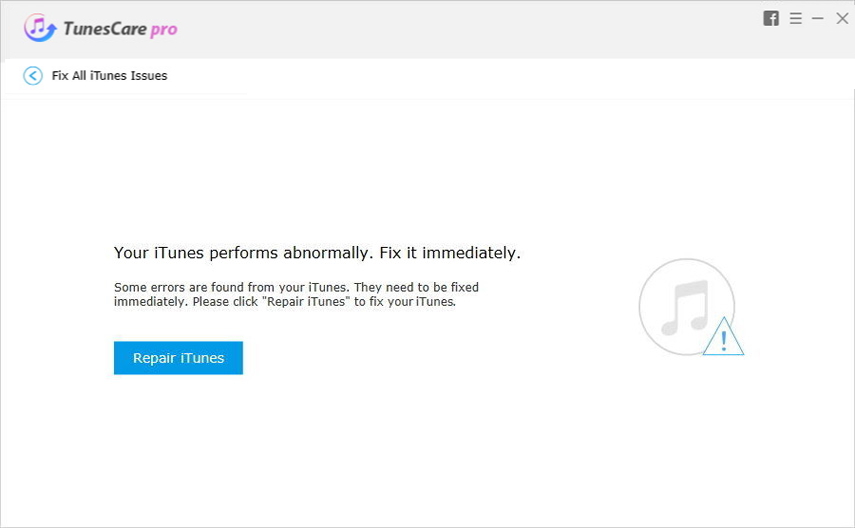
Étape 3: Tunescare réparera iTunes automatiquement en environ 2 minutes.

Étape 4: Une invite indiquant que iTunes a été réparé avec succès apparaîtra.
Conclusion
La résolution de la signature non valide d’iTunes est un processus simple et direct, expliqué en détail. Tenorshare Tunescare est le moyen le plus simple de s’y prendre.



![[Résolu] Comment réparer iTunes peut](/images/itunes-tips/solved-how-to-fix-itunes-cant-verify-the-identity-of-the-server-error-2019.jpg)


![[Problème résolu] iTunes Cloud n'est pas connecté à l'iPad iPad car sa réponse est invalide](/images/itunes-tips/issue-solved-itunes-cloud-not-connect-to-iphone-ipad-becasue-invalid-response.jpg)


